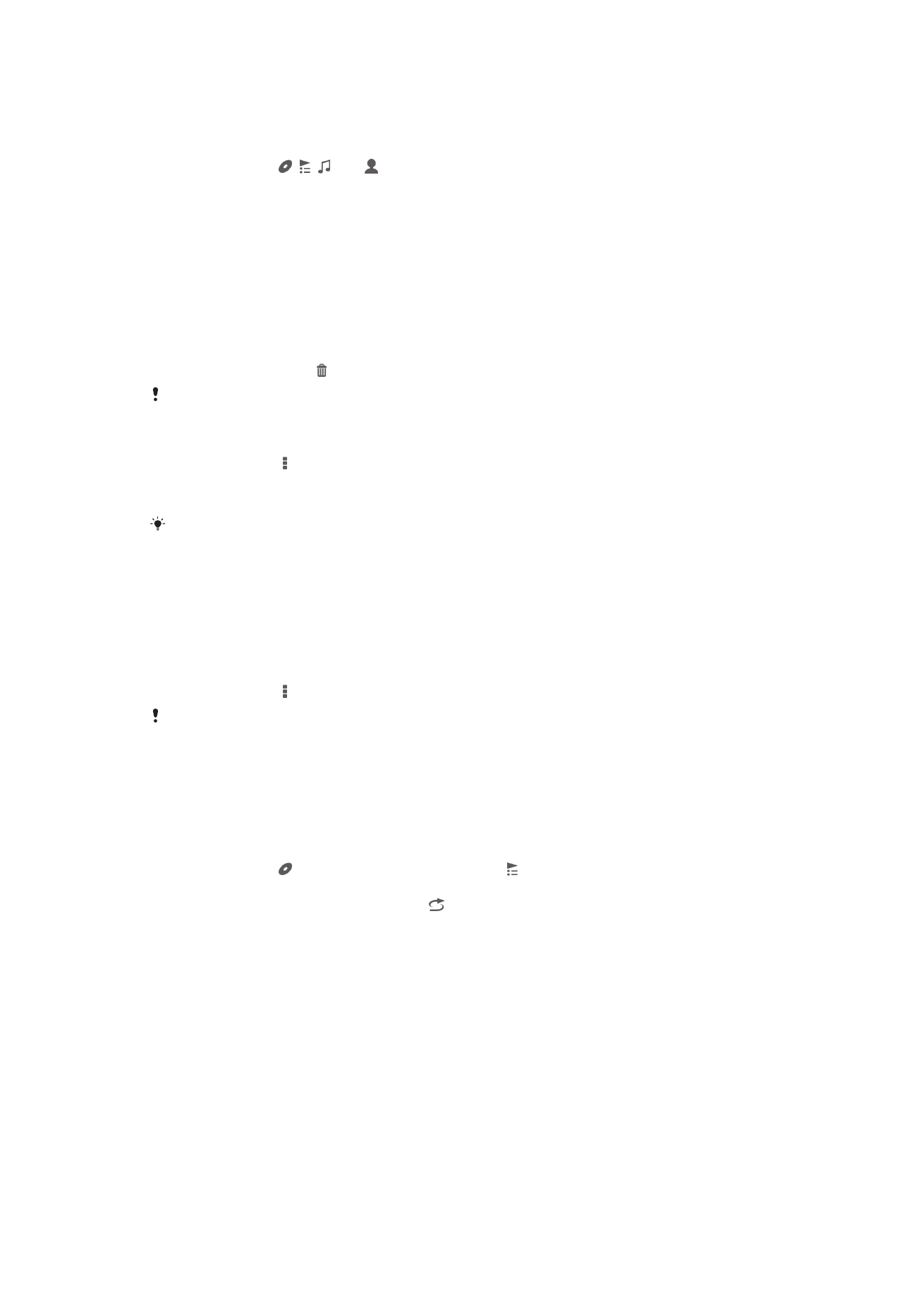
Sådan håndteres afspilningslister
I
Musik kan du oprette dine egne afspilningslister fra musik, der er gemt på enheden.
Derudover kan du installere programmet Media Go™ på en computer og anvende det til
at kopiere afspilningslister fra computeren til enheden.
Sådan opretter du din egen afspilningsliste
1
Berør, og hold i
Musik, for at tilføje en kunstner eller en sang til en afspilningsliste,
kunstnerens navn eller albumtitel eller sang.
2
Tap i menuen, der åbnes, på
Føj til > Opret ny afspilningsliste.
3
Indtast et navn for afspilningslisten og tap på
OK.
54
Dette er en internetudgave af denne publikation. © Udskriv kun til privat brug.
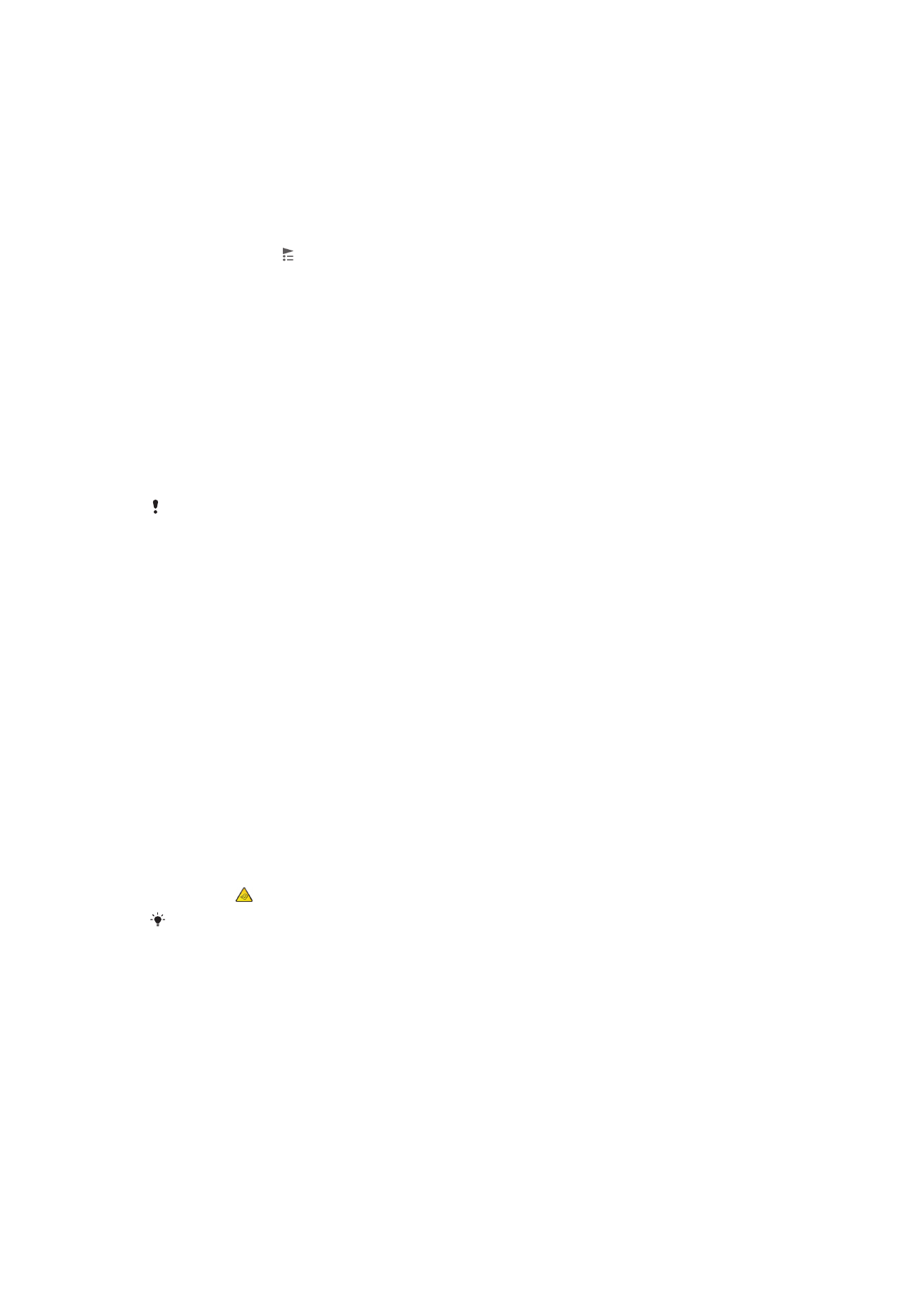
Sådan føjer du sange til en afspilningsliste
1
Berør og hold i
Musik, når du gennemser sange, kunstnernavn eller titel for det
album eller den sang, du vil tilføje.
2
Tap på
Føj til.
3
Tap på navnet på afspilningslisten, du vil tilføje kunstner, album eller sang til.
Kunstneren, albummet eller sangen er føjet til afspilningslisten.
Sådan afspiller du dine egne afspilningslister
1
Tap i
Musik, på .
2
Tap på en afspilningsliste under
Afspilningslister.
3
Tryk på en sang for at afspille den.
Sådan fjerner du en sang fra en afspilningsliste
1
Berør, og hold i en afspilningsliste titlen på sangen, du vil slette.
2
Tap på
Slet fra afspilningsliste fra listen, der vises.
Sletning af en afspilningsliste
1
I
Musik, vælg derefter Afspilningslister.
2
Berør og hold afspilningslisten, du vil slette.
3
Tap på
Slet.
4
Tap igen på
Slet for at bekræfte.
Du kan ikke slette standard afspilningslister.